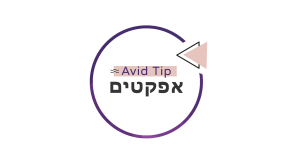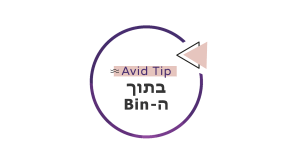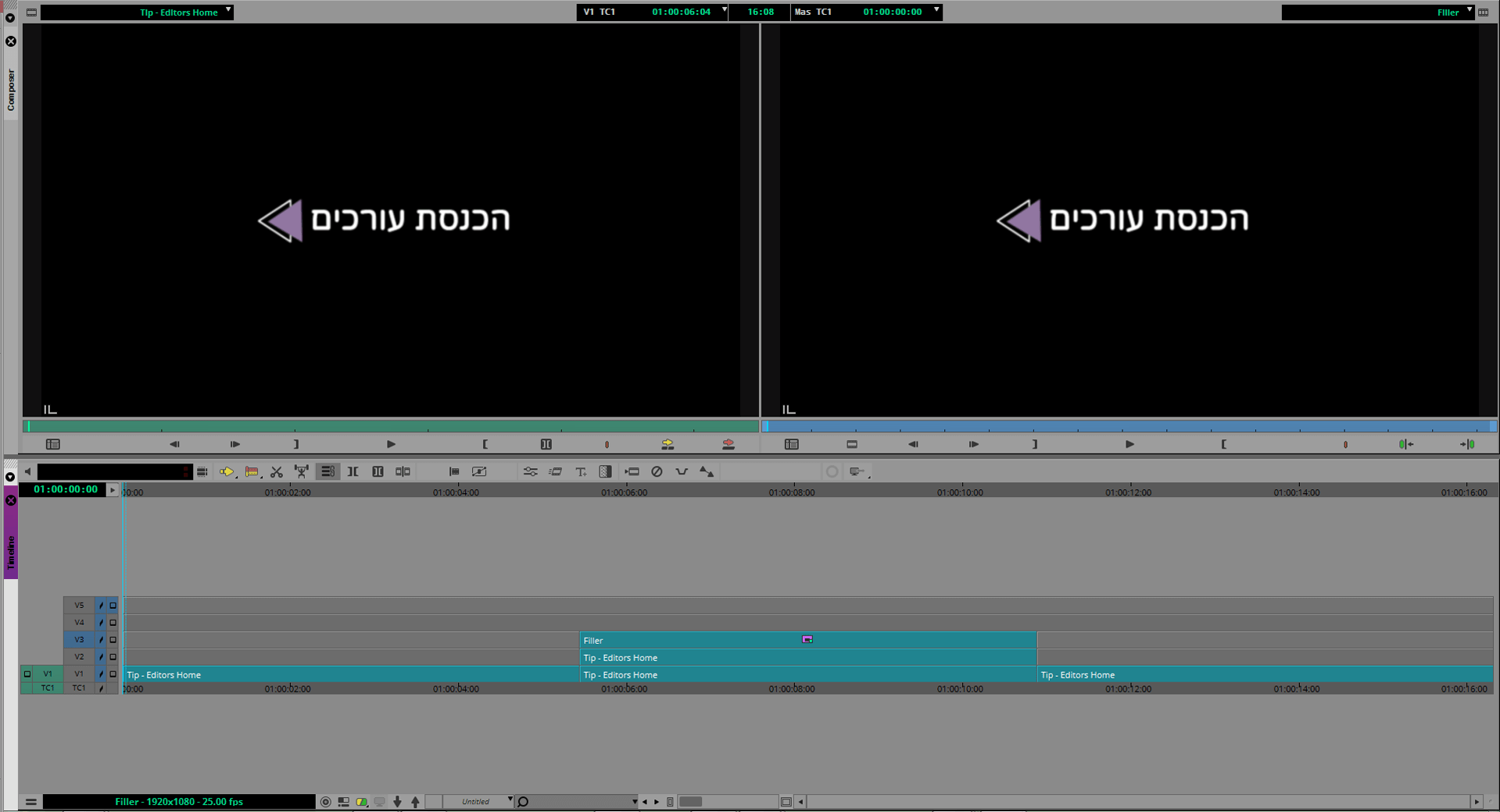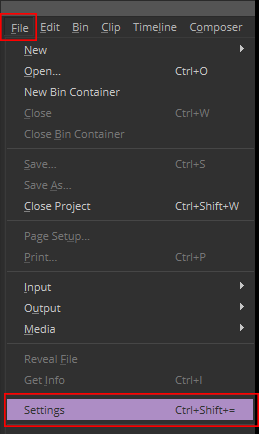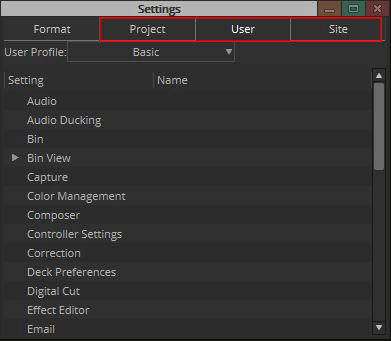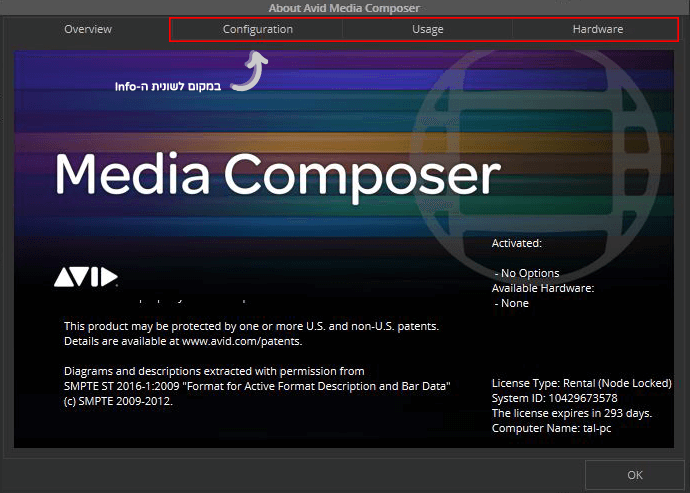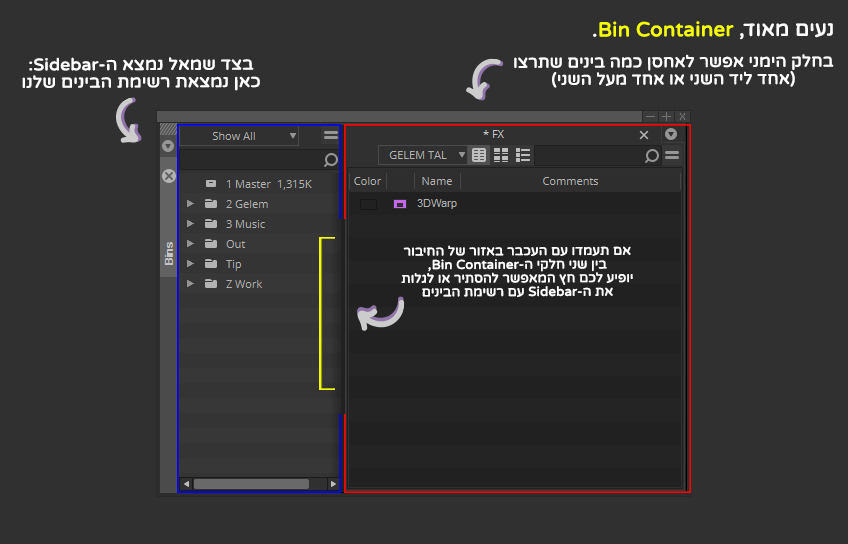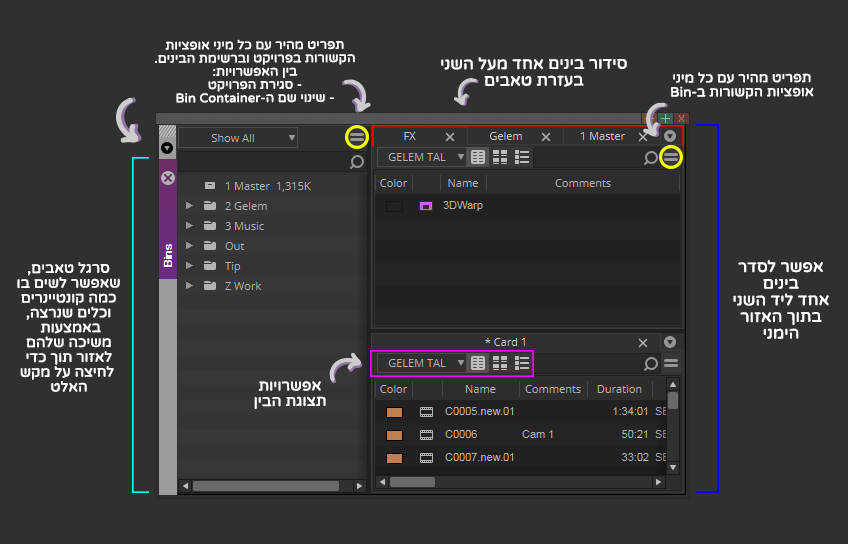חלק מבני האדם לא אוהבים שינויים מטבעם. למה? כי הם מנסים להגן על הקיים וחושבים על הנזקים האפשריים שהשינוי הזה יכול להביא איתו, הרבה לפני שהם מצליחים להעלות בדעתם את היתרונות שלו.
למעט כאלו שחיים מהשינויים ומחכים להם, אני בטוחה שכולנו נתקלנו לפחות פעם אחת בשינוי שהתנגדנו לו ובסוף היה לטובתנו.
גרסה 2019.6 היא גרסה שעוררה מסביבה הרבה עניין כתוצאה משינוי מהותי בממשק המשתמש והעיצוב ואני יכולה להבין למה. הרי זה דורש מאיתנו לצאת מאזור הנוחות שלנו ולעשות מאמץ אקטיבי להכיר את השינויים ולהסתגל אליהם.
אחרי שנכיר את השינויים – סביר להניח שאת חלקם נאהב, את חלקם לא וזה טבעי. הרי גם היום, בגרסה שעליה אנחנו עובדים, יש דברים שאנחנו פחות ויותר אוהבים.
אז ברגע שנתחיל את התהליך בלי לצפות למשהו טוב או רע באופן מוחלט, אלא פשוט לשינוי שיש בו גם וגם – נוכל להתייחס להכל באופן יותר נינוח (ותמיד אפשר לחזור אחורה ולחכות לעדכון הבא).
כדי לעשות את ההתחלה יותר נעימה, כתבתי את המדריך הזה תוך כדי ההתנסות שלי עם הגרסה החדשה, ככה שתוכלו למצוא פה טיפים שיעזרו לכם בתהליך.
טיפ 1 – החליטו על משבצת זמן לחקירה של הגרסה
– פנו ביומן שלכם משבצת של כמה שעות לחקירה של הגרסה החדשה.
– סיימו את הפרויקט שאתם עובדים עליו ורק אז עשו את עדכון הגרסה (כדי להימנע מבאגים ולחץ מיותר).
זה בדיוק מה שעשיתי – סיימתי פרויקט שעבדתי עליו, פיניתי לי כמה שעות ויצאתי לדרך בחקירת הגרסה החדשה של אביד.
לפני שיצאתי להרפתקה, הצטיידתי בשני דברים:
1. צפיתי בסקירה המעולה של ירון ליבנה – מה שהכין אותי לקראת הבאות.
2. פתחתי את מסמך החידושים של הגרסה באתר של אביד – בו רשום את כל השינויים שנעשו בגרסה הזו.
טיפ 2 – הרשו לעצמכם להיות מופתעים כשתפתחו את האביד לראשונה
אני חייבת להודות שבפתיחה הראשונה של האביד, הייתי מופתעת משינוי הממשק! נכון שראיתי את זה לפני מסביב, אבל זה לא אותו הדבר כשרואים את זה ממש פה, אצלי במחשב. הפונט שונה, הגימורים, הצבעים… בקיצור – אחר.
לדוגמא, ככה האזור של המוניטורים והטיימליין היה נראה לפני:
וככה זה נראה עכשיו:
זאת גם הסיבה שבאמת חשוב להקדיש זמן למידה והסתגלות מראש – שלא נופתע ונחזור על עקבותינו מהר מדי.
טיפ 3 – יצירת יוזר חדש
מכיוון שיש הרבה שינויים בגרסה הזאת, חשוב ליצור יוזר חדש מאפס, אחרת יכול להיות שלא כל הפונקציות יעבדו לכם.
אני מצאתי שהדרך הכי מהירה ויעילה לעשות את זה – היא לעבור על היוזר הקיים שלי ולעשות צילומי מסך של הגדרות חשובות ושל קיצורי המקלדת ואז פשוט בעבודה טכנית ומהירה, ליצור את היוזר החדש.
אחרי שעשיתם את צילומי המסך, תיגשו ל-Settings בתוכנה ותשחזרו את היוזר הקודם שלכם.
"רגע, אבל איפה חלונית ה-Settings?"
שימו לב – ה-Settings שינה את מיקומו וכבר לא נמצא בחלון הפרויקט. כדי להגיע אליו, תלכו לתפריט File בחלק העליון בתוכנה ובפנים תיכנסו ל-Settings.
אופציה נוספת היא להשתמש בקיצור הדרך Ctrl+Shif+=i
לאחר שפתחתם את חלון ה-Settings, תוכלו לראות שמעכשיו ההגדרות מחולקות בלשוניות לפי הגדרות של היוזר שלכם, של הפרויקט ושל העמדה/מחשב.
היכנסו ללשונית ה-User, לחצו על שם היוזר למעלה, בחרו באפשרות של יצירת יוזר חדש ועכשיו זה הזמן לבדוק עד כמה אתם זוכרים את קיצורי המקלדת שלכם (מבלי להסתכל על צילום המסך שעשיתם לפני, כן?).
קבלו צ'ק ליסט של הדברים החשובים שכדאי לבדוק ששחזרנו ב-User שלנו:
* יצירת קיצורי המקלדת + יצירת קיצורי המקלדת בתוספת Shift.
* Bin View – נלך ל-Bin ונייצר את אפשרויות תצוגת ה-Bin כפי שהיה לנו ביוזר הקודם. (כשאתם עושים צילומי מסך, אל תשכחו לצלם גם Bin עם סדר העמודות, כדי שתשנו את זה בקלילות).
* Bin – נוסיף ב-Default Bin את תצוגת ה-Bin שנרצה שתופיע בפתיחת כל Bin חדש.
* Composer – שיניתי שם את ה-Button Display at Bottom לשתי שורות.
* Export – להוסיף הגדרות Export שאנחנו רגילים אליהן (צלמו מראש).
* Full Screen Playback – בחרו את המסך שבו ינוגן המסך המלא.
* Import – וודאו שזה כמו שאתם רגילים.
* Interface – זה הזמן "להתפרע" ולנסות להבין איך בא לכם שהצבעוניות של התוכנה תראה (לקח לי זמן להחליט, כי אין אפשרות יותר לבחור בצבעי ביניים לרקע של התוכנה. מעכשיו זה בהיר מאוד או כהה מאוד, אז תצטרכו להחליט מה עדיף).
* Timeline – מאוד ממליצה לעבור על 2 הלשוניות בפנים (Display ו-Edit), היו לי שם הרבה שינויים.
* Title Tool – שנו למה שאתם רגילים.
ואם הוספתם כפתורים לסביבת העבודה שלכם, אפשר להוסיף אותם עכשיו (או בהמשך – אחרי שנשתלט על כל עניין ה-Workspace החדש).
* שימו לב – תוך כדי שטיפלתי בהגדרות, פעמיים קרה שנעלמו לי כל השורות מחלון ההגדרות והכל היה ריק. ישר המוח שלי אמר "הנה, התחלנו עם הבאגים…", אבל אז ניסיתי קצת לשחק עם זה וגיליתי שפשוט צריך להזיז את הסליידר בתחתית חלון ההגדרות שמאלה והשורות יחזרו.
אחרי שסגרנו את הפינה הזאת, אפשר לגשת למסמך החידושים באתר של אביד, לקחת נשימה עמוקה ולהתחיל לעסוק בעניין העיקרי.
והרי השינויים
1. היה שלום חלון פרויקט
חלון הפרויקט עשה את עבודתו נאמנה במשך שנים והחליטו לשחררו לדרכו.
מעכשיו, הפונקציות שהיו בחלון הפרויקט הופרדו למספר אופציות:
* ה-Settings, כפי שראינו למעלה, מעכשיו נמצא בחלונית נפרדת.
המלצתי? ליצור להגדרות קיצור מקלדת נוח ולפתוח את החלונית בקלילות כשיש צורך. הקיצור שאני בחרתי: Shift+S.
* כשתפתחו את ה-Settings, תוכלו גם למצוא את לשונית ה-Format שהייתה בעבר בחלון הפרויקט.
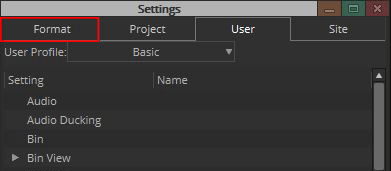
* לשוניות ה-Usage, Info, וה-Hardware עברו לתפריט Help > שם בוחרים ב-About Avid Media Composer > ותפתח לנו חלונית עם הלשוניות האלו.
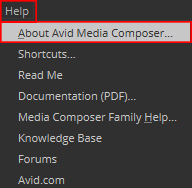
* לשונית האפקטים (Effect Palette): נמצאת בתפריט Tools (או בקיצור Ctrl+8) וצריך לפתוח אותה באופן עצמאי.
* והדבר האחרון שנותר? רשימת הבינים שלנו.
2. ברוך הבא Bin Container
נראה כי המהלך הזה של הסרת חלון הפרויקט היה כדי לחסוך בשטח שהוא תפס. את מה שפחות רלוונטי לעבודה היומיומית הכניסו למקומות יותר נסתרים, את ה-Settings וה-Format העבירו למקום יותר גלוי, ואת הדבר השמיש ביותר שזה רשימת הבינים שלנו, דאגו שנוכל לראות כמעט מכל פינה – ע"י כך שיצרו משהו חדש שנקרא Bin Container.
מה זה Bin Container? זה בעצם חלונית שמכילה בתוכה שני חלקים. בצד ימין יש לנו אפשרות לאחסן את הבינים שלנו (אחד ליד השני או אחד מעל השני) ובצד שמאל יש לנו אפשרות לראות את רשימת הבינים שלנו (בתוכנה זה נקרא Sidebar).
* אפשר לפתוח כמה קונטיינרים כאלה שנרצה ולאחסן בתוך כל אחד מהם כמה בינים שנרצה, או בכלל לא.
* בנוסף, אפשר לפתוח כמה קונטיינרים, לאחסן אותם על אותו שטח ולעבור ביניהם באמצעות הטאבים המופיעים בצד שמאל של ה-Bin Container.
(הגדילו את התמונה כדי לראות שימושים שונים שאפשר לעשות עם הקונטיינרים. בדסקטופ – לחצו על התמונה, במובייל – פשוט הגדילו את המסך)
* יש תפריט מהיר ב-Bin Container בצד ימין למעלה גם לחלק של אחסון הבינים וגם לחלק של רשימת הבינים. התפריט שנמצא באזור של הבינים, יתן לנו את האפשרויות שהיו בעבר בתפריט המהיר ב-Bin. התפריט שנמצא באזור של רשימת הבינים, יתן לנו אפשרויות שהיו בעבר בחלון הפרויקט והחשובה מביניהן – סגירת הפרויקט (מבלי לסגור את התוכנה).
* כדי לראות או להסתיר את רשימת הבינים שתמיד תופיע בצד שמאל של ה-Bin Container, ניגע עם העכבר על החיבור בין ה-Bin לבין סרגל הטאבים בצד שמאל של הקונטיינר ויופיע חץ שאפשר למשוך לכיוון ימין, מה שיגלה את רשימת הבינים.
אפשרות נוספת, היא ללחוץ על התפריט המהיר ב-Bin Container בצד ימין למעלה ולבחור באופציה Show Sidebar.
* כל פונקציות תצוגת ה-Bin שהיו בעבר בתחתית ה-Bin, עברו לחלק העליון של ה-Bin כדי לאפשר שימוש נוח וזמין יותר.
* אפשר ליצור קונטיינר מכלים שאנחנו משתמשים בהם כמו האודיו מיקסר, חלון הטיימקוד וכן הלאה ולעבור ביניהם בעזרת הלשוניות המופיעות בצד השמאלי של הקונטיינר.
* כדי לפתוח Bin Container חדש, ניגש לתפריט ה-File בחלק העליון של התוכנה ונבחר באופציה New Bin Container.
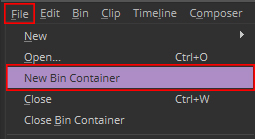
בשבועיים הקרובים אפרסם את החלק השני והשלישי של המדריך ובהם ארחיב על:
השיטות החדשות לסידור משטח העבודה שלנו (שימוש בחלונות דביקים מול שימוש בחלונות צפים),
על סרגל משטחי העבודה ששינה צורה וקיבל יותר מקום,
על כפתורים ופונקציות שהשתנו – כמו כפתור ה-Audio Scrub שלא נמצא יותר ב-Caps Lock וצריך לבחור לו מיקום חדש במקלדת שלנו,
כלי הסמארט טול ששינה את מיקומו בטיימליין,
כפתורי ה-Audio Ducking, ה-Add Edit, ה-Lift וה-Extract ששינו צורה,
על האפשרות לעשות מיקסדאון לוידאו ואודיו ביחד ועוד…
רוצים להמשיך לחלק השני של המדריך? לחצו כאן